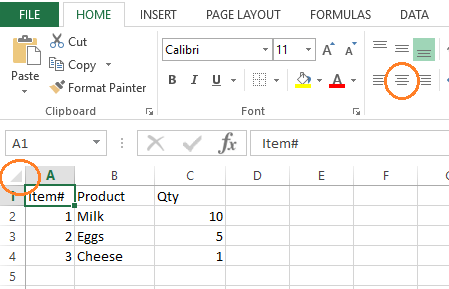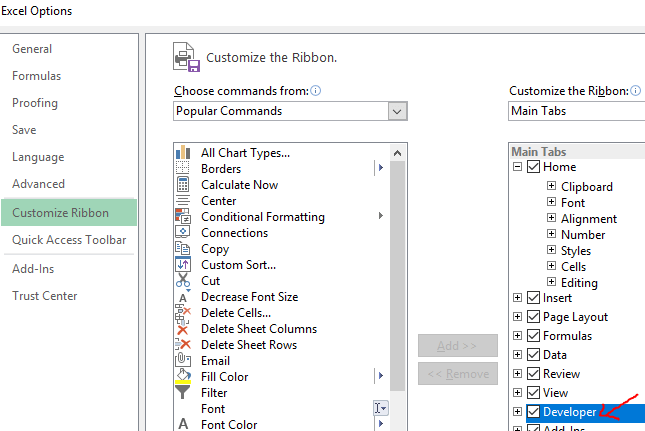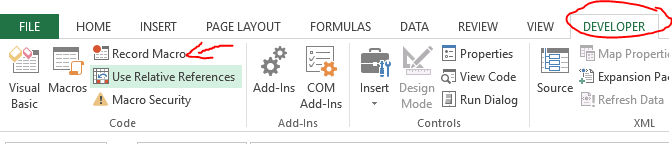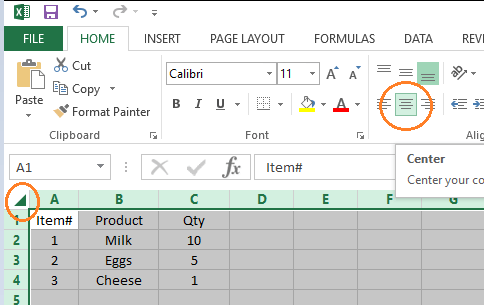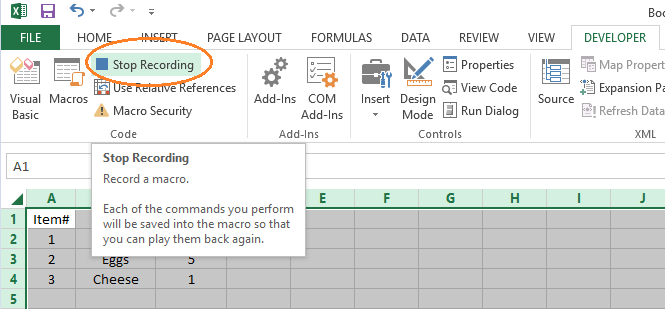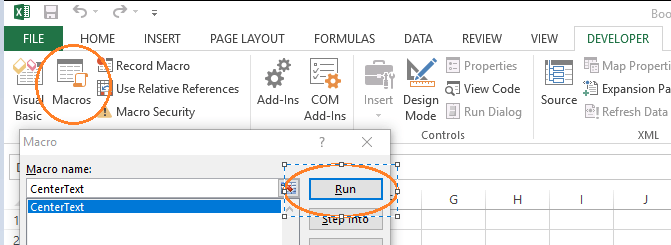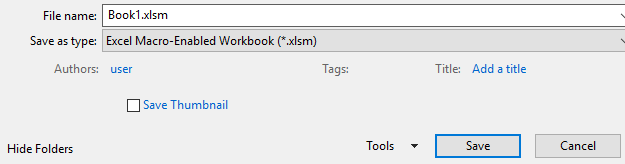如果您经常在工作场所或个人使用Excel,那么您的日常工作可能非常繁琐且重复。
无论是导入和清除数据还是导出和组织匹配的Excel您客户的需求很多时候,您不得不单击相同的按钮并一遍又一遍地键入相同的信息。
好处是,即使不是全部,大多数情况下,您也可以在Excel中使用鼠标和键盘的操作可以由Excel本身使用Macros复制。
在本文中,我将向您展示如何创建简单的宏,开始自动执行可能需要执行的重复任务。
在Excel中记录宏
想象一下,您是从客户端获得的数据提取而字段没有居中。在日常工作中,您需要通过单击左上角的单元格并将文本对齐方式设置为居中来使字段居中。
使用宏,您可以记录一次活动,然后让宏为您重复同一组命令。步骤如下:
首先,通过单击文件->选项->自定义功能区->勾选Developer,然后点击确定。
启用该功能后,转到Developer->单击Record Macro。
您可以为宏命名任何名称(在本示例中,我将其命名为“ CenterText”),然后单击“确定”。
此外,您还可以选择为宏指定一个键盘快捷键,这样一遍又一遍,而无需进入“开发人员”标签就更容易了。
此外,如果您选择将宏存储在中,该选项真的很有用。想要创建一个可以在任何Excel工作簿中使用的通用宏。除了选择默认的此工作簿,您还可以选择个人宏工作簿,这将使您可以将新的宏用于以后在Excel中打开或创建的任何工作簿。
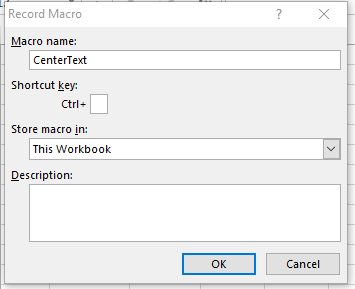 接下来,通过单击单元格并使用鼠标将字段居中来开始您的活动。 宏将记录您的点击以及您在Excel窗口中单击的确切单元格/图标,并将其转换为称为VBA的特殊代码。
接下来,通过单击单元格并使用鼠标将字段居中来开始您的活动。 宏将记录您的点击以及您在Excel窗口中单击的确切单元格/图标,并将其转换为称为VBA的特殊代码。
完成后,返回到开发人员标签,然后点击停止记录。
恭喜!您已经录制了第一个宏。下次您有一个新的数据提取未居中时,只需转到开发人员->宏->选择宏名称->单击运行。
宏将重复您已记录的操作(例如,本练习中所有单元格的居中文本)。
最后一步是将文件另存为.xlsm扩展名(而不是标准的.xlsx),以便您的excel文件将保留用于您已记录要在将来使用。请记住,如果在创建宏时选择了“个人宏工作簿”,则不必这样做。
您一经掌握,便可以在更短的时间内通过宏完成Excel中几个小时的手动编辑。通过了解Excel具有记录重复动作并重播它们的功能,您可以创建自动化的可能性与您的想象力一样大。
经验法则是,您可以使用鼠标完成的所有操作和键盘可以使用宏更快地重复/自动多次。尽情享受吧!